• Filed to: Maak PDF • Proven solutions
“Ik wil verschillende afbeeldingen printen maar er zijn enkele kleine marges op ieder blad. Hoe kan ik deze verwijderen?” Om dergelijke problemen op te lossen kunt u afbeeldingen omzetten naar PDF zodat zowel de verhoudingen als de grafische resolutie behouden blijven. Hier volgende de beste oplossingen voor u om eenvoudig aan afbeelding om te zetten naar PDF .
PDFelement Pro is de beste afbeelding naar PDF converter waarmee u eenvoudig een afbeelding om kunt zetten naar PDF op Mac. Behalve het omzetten van afbeeldingen naar PDF, kunt u deze PDF-converter ook gebruiken voor het omzetten van Word, PPT, Excel en andere bestandsformaten naar PDF-bestanden. Om tijd te besparen kunt u met dit programma ook meerdere bestanden tegelijk omzetten.
Voordelen:
Nadelen:
Prijs: $99.95

VeryPDF Image to PDF Converter voor Mac is een omzettingstool die kan worden gedownload om afbeeldingen om te zetten naar PDF's, zowel individueel als meerdere afbeeldingen tegelijkertijd. Hiermee kunt u de afbeeldingen bewerken voordat u deze omzet.
Voordelen:
Nadelen:
Prijs: $29.95
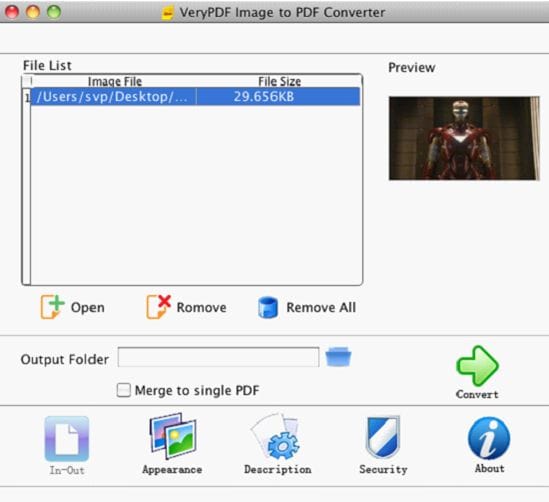
Met JPG To PDF Converter voor Mac/Windows kunt u PDF-documenten maken van afbeeldingen in een paar eenvoudige stappen. De converter ondersteunt de jpg, png, tiff, bmp, gif extensies van afbeeldingen en het kan meerdere afbeeldingen zeer snel omzetten.
Voordelen:
Nadelen:
Prijs: Gratis
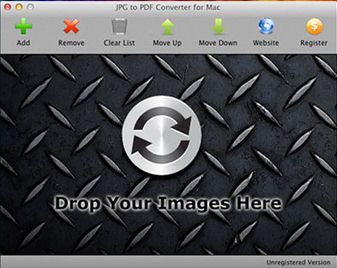
Gratis JPG to PDF Converter is eenvoudig te gebruiken software voor Windows PC's dat afbeeldingen om kan zetten naar PDF's. De software kan individuele bestanden omzetten maar ook meerdere bestanden tegelijkertijd. Hoewel er geen andere soorten bestanden kunnen worden omgezet, verwerkt de software omzettingen op een snelle manier.
Voordelen:
Nadelen:
Prijs: Gratis
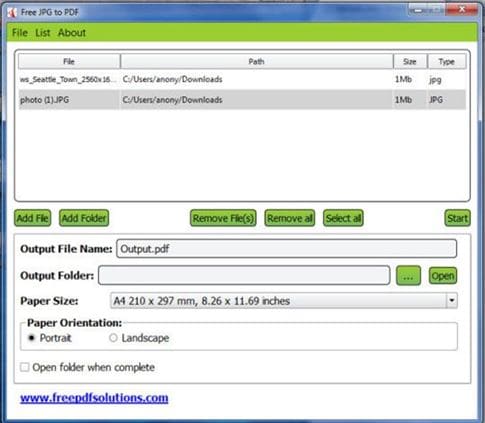
iPubsoft JPEG to PDF Converter voor Mac is gratis software die helpt bij het omzetten van afbeeldingen naar PDF-formaat. Het ondersteunt de afbeeldingsextensies gif, png, tif, ico, bmp, cur, pcx, xpm, xbm, pict, pnm tga, ani etc met een simpele sleep-en-plaats methode.
Voordelen:
Nadelen:
Prijs: $39.95 voor Mac; $29.95 voor Windows
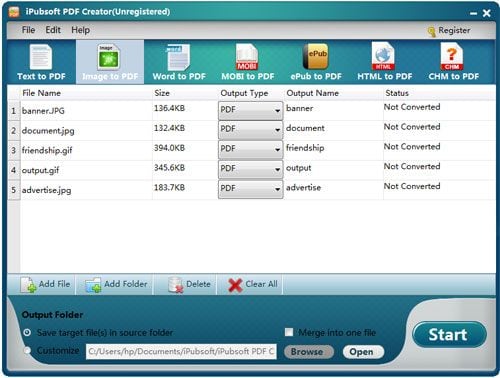
PDF OCR X is een applicatie die wordt ondersteund door verschillende versies van zowel OS X als Windows. Het is een eenvoudig te gebruiken tool om afbeeldingen om te zetten naar PDF's. Het maakt ook gebruik van de OCR-technologie om tekstdelen uit een PDF te nemen en zelfs uit een afbeelding.
Voordelen:
Nadelen:
Prijs: $ 29.99
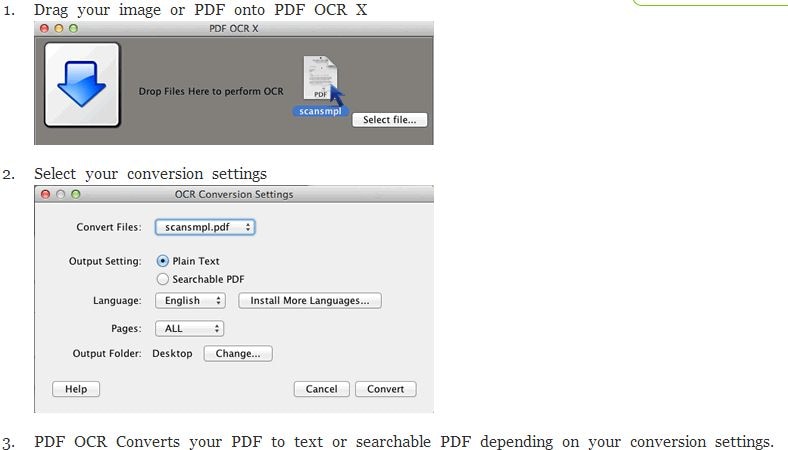
Met behulp van deze gratis online PDF-converter voor het omzetten van afbeeldingen kunt een afbeelding omzetten naar PDF-formaat met slechts een paar klikken. De PDF-omzetsite ondersteunt normale bestanden zoals Word, Excel, PowerPoint, Afbeeldingen etc. en heeft geen limiet met betrekking tot de grootte van het geüploade bestand.
Voordelen:
Nadelen:
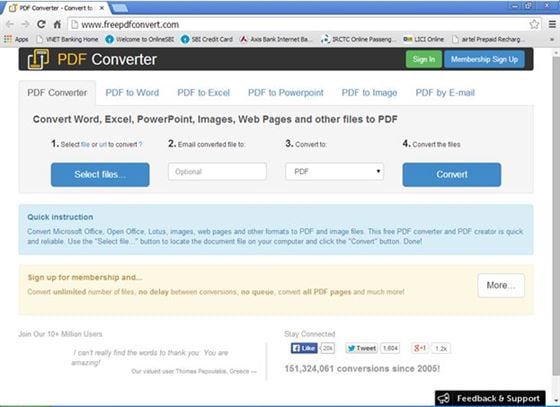
Met deze gratis online afbeelding naar PDF converter kunt u niet alleen uw .jpg afbeeldingen omzetten naar het PDF-formaat maar u kunt ook kleine wijzigingen aanbrengen in het bestand voordat u dit omzet. Het ondersteunt alleen het omzetten van .jpg afbeeldingen maar er is geen limiet met betrekking tot de grootte van het geüploade bestand.
Voordelen:
Nadelen:
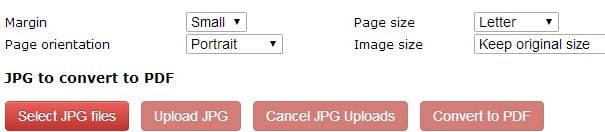
Neevia Document Converter is een gratis online site waar u afbeelding om kunt zetten naar PDF-documenten. Op deze site kunt u ook andere veel gebruikte bestanden omzetten zoals docx, doc, ppt, xls etc. en de limiet voor de grootte van het geüploade bestanden is 2 MB.
Voordelen:
Nadelen:
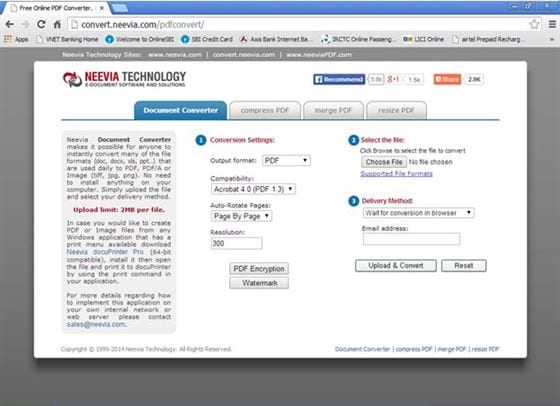
Convert online free is waar u naartoe gaat om verschillende afbeeldingen om te zetten naar het PDF-formaat. Hoewel de site alleen het omzetten van afbeeldingen ondersteunt, heeft het geen limiet met betrekking tot de grootte van het geüploade bestand.
Voordelen:
Nadelen:
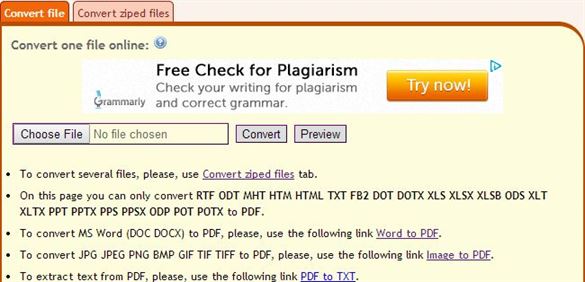
Smallpdf is een gratis online service voor het omzetten van afbeeldingen PDF en biedt een gratis service voor het eenvoudig omzette van afbeeldingen naar PDF. De site ondersteunt ook het omzetten van Word, PowerPoint en Excel bestanden en heeft geen limiet met betrekking tot de grootte van het geüploade bestand.
Voordelen:
Nadelen:
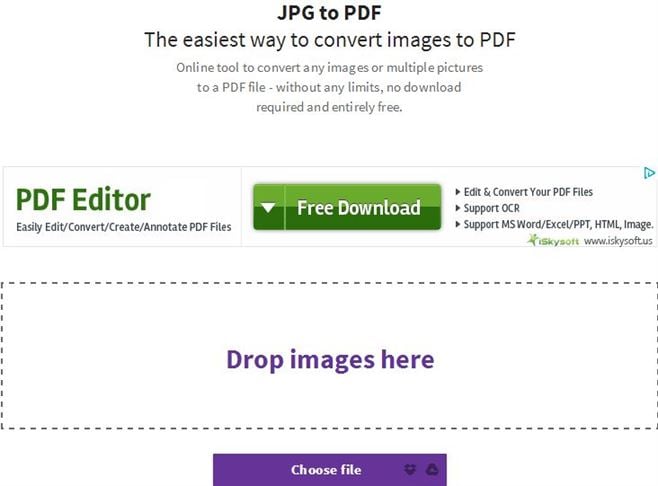
Voor het eenvoudig omzetten heeft u een betrouwbare PDF-converter nodig zoals PDFelement Pro. Deze tool is ontworpen voor het omzetten van afbeeldingen (PNG, GIF, TIFF, JPG, en BMP) naar PDF zonder verlies van kwaliteit. Hiermee kunt u ook de afbeeldingen bewerken en opnieuw arrangeren in de gewenste positie. U kunt aantekeningen, commentaar en watermerken toevoegen aan uw bestanden voordat u deze omzet. Voor meerdere afbeeldingen kunt u deze samenvoegen in één PDF zodat u deze kunt bekijken door op en neer te scrollen. De onderstaande stapsgewijze tutorial toont u hoe u eenvoudig en snel een afbeelding om kunt zetten naar PDF.
Open het programma. Ga nu naar de "Aanmaken PDF" tab en u zult een pop-up scherm te zien krijgen. Kies vervolgens de gewenste afbeelding in de pop-up browser. Klik op Open en uw afbeelding zal geopend worden in dit programma.

Als u meerdere afbeeldingen wilt samenvoegen in een PDF, ga naar de "Samenvoegen PDF" tab. Er zal een pop-up scherm verschijnen waarin u meerdere afbeeldingen kunt importeren. Klik op de "Toevoegen Bestanden" knop linksboven en selecteer de afbeeldingen die u wilt importeren in het scherm. Klik vervolgens op "Samenvoegen" en de geselecteerde afbeeldingen zullen worden toegevoegd aan het programma.
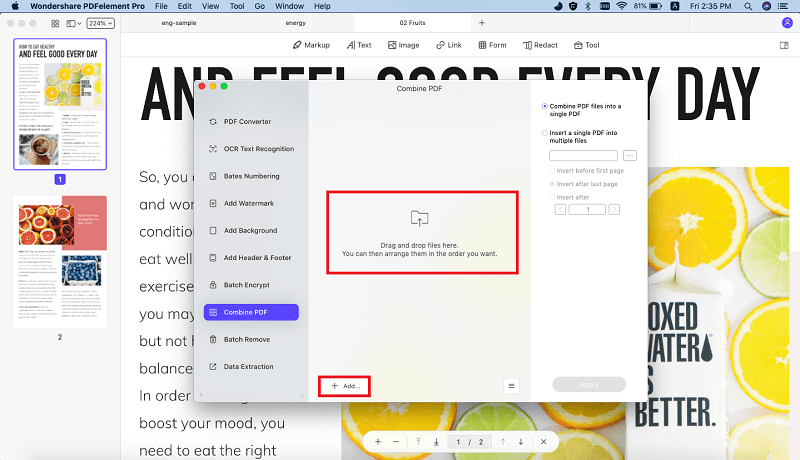
Als alles OK is, ga naar "Bestand" en klik op de "Opslaan als" optie en geef een naam aan uw bestand en selecteer de map voor het opslaan van het omgezette bestand. Tot slot, klik op "Opslaan" om te beginnen met het omzetten. Het omgezette bestand zal worden opgeslagen als PDF-formaat.

Luuk Meijer
staff Editor